
Pemasangan cpu pada komputer

Cara buka control panel
Recent in Technology
Setting Dasar Hotspot Mikrotik
Setting Dasar Hotspot Mikrotik
Router Mikrotik memiliki banyak fitur, salah satu fitur yang cukup populer dan banyak digunakan adalah Hotspot. Kita sering menemukan sinyal internet wifi yang di password. Jadi jika ingin mengakses wifi tersebut harus tahu password-nya terlebih dahulu. Namun berbeda dengan Hotspot, kebanyakan wifi hotspot tidak di password dan semua user bisa connect dan akan diarahkan ke halaman login di Web Browser. Tiap user bisa login dengan username dan password yang berbeda-beda. Metode semacam inilah yang sering kita temukan di Kampus, wifi Cafe, Sekolah, Kantor, maupun area publik lainnya.
Sebenarnya hotspot tidak hanya bisa diaplikasikan untuk jaringan wireless saja, namun juga bisa untuk jaringan kabel. Kelebihan Hotspot adalah kita dapat mengkonfigurasi jaringan yang hanya bisa digunakan dengan username dan password tertentu. Kita juga dapat melakukan manajemen terhadap user-user tersebut. Misalnya, mengatur durasi total penggunaan hotspot per user, membatasi berapa besar data yang dapat di download tiap user, mengatur konten apa saja yang boleh diakses user, dll.
Hotspot merupakan fitur gabungan dari berbagai service yang ada di Mikrotik, antara lain :
• DHCP server, digunakan untuk memberi layanan IP otomatis ke user
• Firewall NAT, untuk mentranslasi IP user ke IP yang bisa dikenali ke internet
• Firewall filter, untuk memblock user yang belum melakukan login
• Proxy, untuk memberikan tampilan halaman login
• dan sebagainya
Tetapi beruntungnya, service-service tersebut tidak perlu kita buat secara manual. Bagaimana langkahnya, bisa dijabarkan sebagai berikut :
Buka di menu IP > Hotspot > Hotspot Setup.
Langkah pertama, kita diminta untuk menentukan interface mana Hotspot akan diaktifkan. Pada kasus kali ini, Hotspot diaktifkan pada wlan1, dimana wlan1 sudah kita set sebagai access point (ap-bridge). Selanjutnya klik Next.
People
Ad Code
Popular Post

Crimping, jenis-jenis alat dan fungsinya

Pemasangan cpu pada komputer




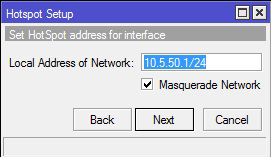

0 Komentar